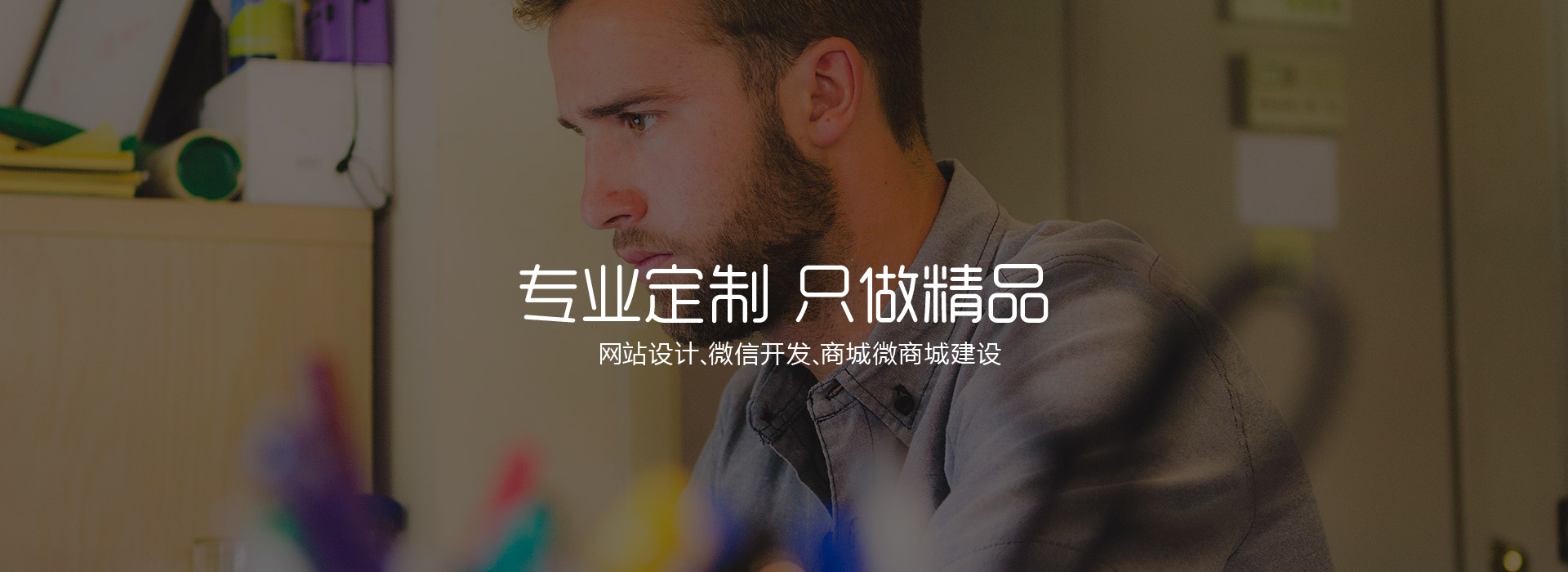
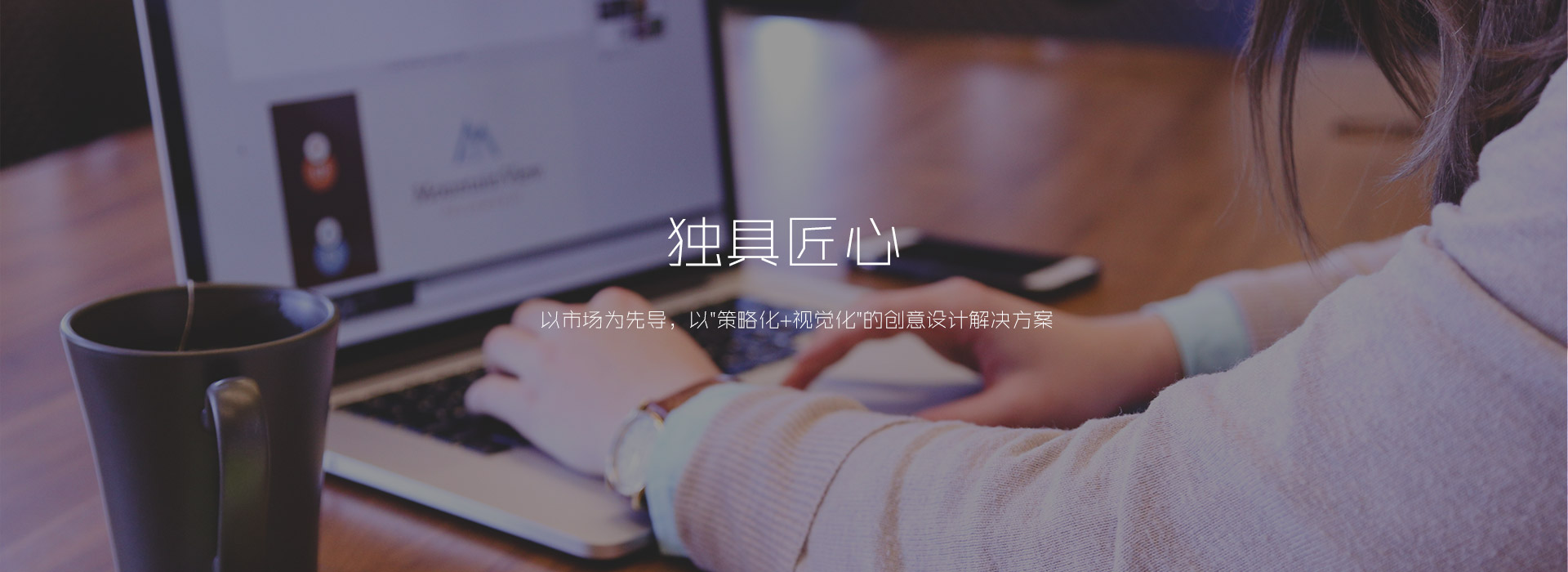

用好這些小工具不僅可以幫助你縮短PPT制作時間,也會為你的作品添磚加瓦。所以今天在這里就來和大家聊一聊,「有哪些鮮為人知卻好用到爆的PPT輔助工具」
看之前依然有幾個注意事項:
 目錄
目錄
目錄
素材處理篇
1.PhotoZoom Pro
這是一個非常好用的圖片放大工具,和其他圖片放大工具不同,它是利用插值算法分析相鄰像素點,從而可以實現圖片的無損放大。

比如這張非常模糊的圖片,大小只有50多k

一些質量非常差卻又非常想用到PPT中去的圖片,就可以用這個軟件進行放大哦。
2.Inpaint
這是一個去除圖片水印的神器,我們經常會在網上下載到一些有水印的圖片,用這個軟件就可以輕松去除水印,當然比美圖秀秀速度快。


這個軟件除了去除水印以外還可以去除圖片中的礙眼雜物,比如剛才圖片中的氣球就可以用它輕松去除
對于不會PS的小伙伴們,這款只有12M的軟件再合適不過啦
3.Collagelt pro 圖片平鋪工具
這是華為發布會上的一頁PPT,背景平鋪的效果非常好看?那么這種效果應該如何實現呢?

▼答案就是這款可以實現圖片平鋪的小工具

選擇合適的模板,下面這張圖的效果可以在幾秒鐘內輕松搞定

需要注意的是,制作過程中建議大家將背景色設為黑色,邊距設為0,間距也可以適當調整,方便之后插入到PPT中的操作

▼完成后就可以生成圖片,設置為PPT的背景啦

4.Image Triangulator 低平面圖制作
低平面圖做PPT背景,效果非常的酷炫

那這些低平面圖該如何制作呢?有用PS的有用在線生成工具的,今天三頓給你推薦的是用Image Triangulator這個工具來制作哦

只需要一張漸變的圖就可以制作低平面圖啦,附上界面的說明


 當然通過這個工具還可以實現這樣的效果哦
當然通過這個工具還可以實現這樣的效果哦
當然通過這個工具還可以實現這樣的效果哦
5.Fontcreater字體編輯器
我們經常會遇到下圖這樣的情況,很多字體無法保存到PPT中,那么該怎么辦呢?

這時候就需要用到Fontcreater字體編輯器啦,具體使用教程:
 先進行安裝,安裝后點左上紅框打開已安裝字體,選中受限字體
先進行安裝,安裝后點左上紅框打開已安裝字體,選中受限字體
先進行安裝,安裝后點左上紅框打開已安裝字體,選中受限字體
 格式-設置
格式-設置
格式-設置
 常規-編輯-取消勾選受限制許可證嵌入
常規-編輯-取消勾選受限制許可證嵌入
常規-編輯-取消勾選受限制許可證嵌入
文件處理
6.PPT Minimizer
這是一款可以壓縮PPT大小的工具,有時候PPT制作出來太大了不方便拷貝怎么辦?用它就可以解決啦

比如原本這個13.9M的文件,經過壓縮,占存大大縮小了哦
7.碩鼠視頻下載工具
我們有時候需要在PPT中插入一些視頻,可是往往各大視頻網站的視頻下載起來非常麻煩,而這個下載工具就很好的解決了這個問題。
▼目前支持常見的各大視頻網站哦
 目前支持常見的各大視頻網站哦
目前支持常見的各大視頻網站哦
目前支持常見的各大視頻網站哦
8.pdf2ppt
這也是一個很強大的軟件,支持將PDF文件轉化為PPT哦

轉化生成的PPT中的文字都還是可編輯的
如有問題請聯系我們,我們7*24小時竭誠為您服務